Windowsの初期設定ではファイルの拡張子は非表示になっています。ファイルの名前を変更する際に間違えて拡張子まで変更してしまわないようにするためです。
アイコンを見れば何のファイルなのかわかるものもありますが、画像ファイルなんかはJPEG・PNG・GIFなど種類が多いので拡張子がないとファイル形式がわかりません。
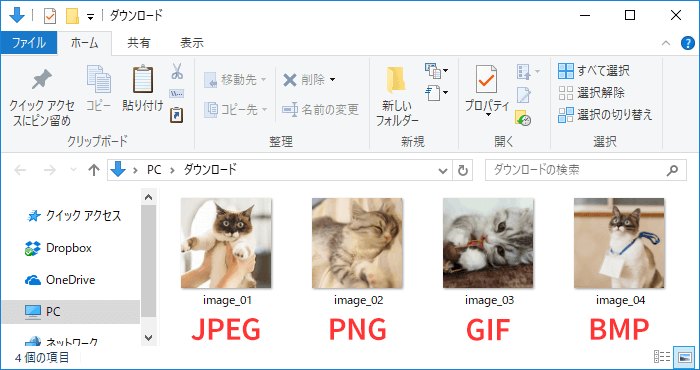
今回は拡張子を表示・非表示させる設定をご紹介します。
目次
Windows 8/8.1/10共通
エクスプローラーか、なんでもいいのでフォルダを開く > [ 表示 ] タブ > [ ファイル名拡張子 ] にチェックを入れる。
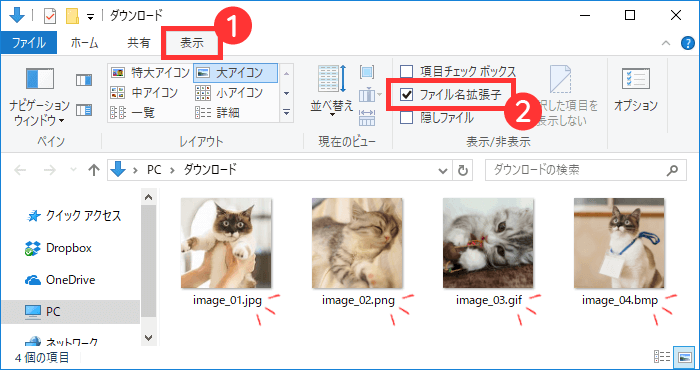
これだけで拡張子を表示させることができます。
[ ファイル名拡張子 ] のチェックを外せば再び拡張子を非表示にできます。
Windows 7
(1)エクスプローラーか、なんでもいいのでフォルダを開く > [ 整理 ] > [ フォルダーと検索のオプション ] をクリック。
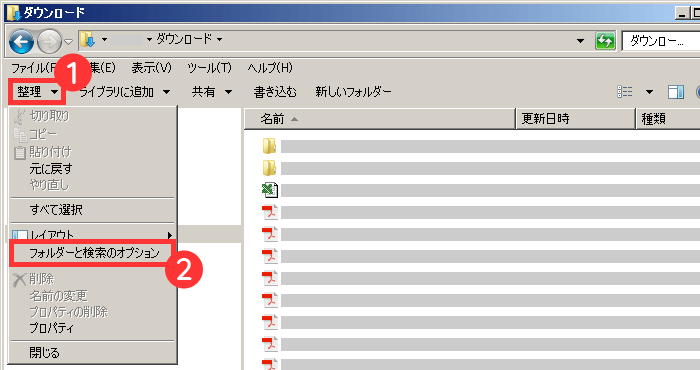
(2)フォルダーオプションの [ 表示 ] タブをクリック > 詳細設定の中から [ 登録されている拡張子は表示しない ] のチェックを外す > [ OK ] をクリック。
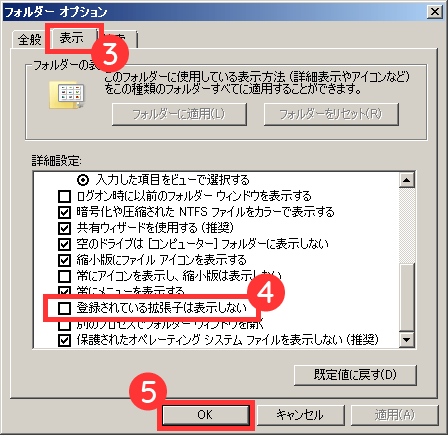
[ 登録されている拡張子は表示しない ] のチェックをつけて [ OK ] をクリックすれば再び拡張子を非表示にできます。









